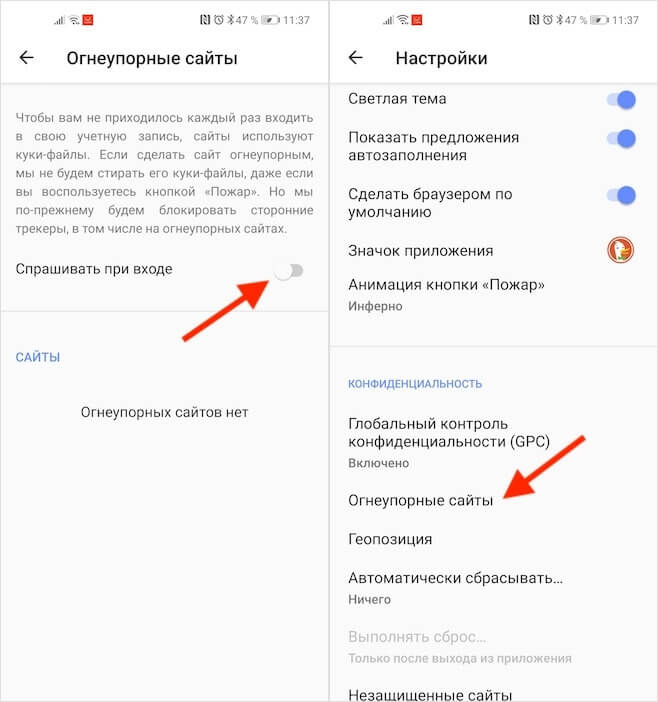- Чем опасны куки и как удалить их на Android
- Как удалить куки в Chrome
- Как запретить куки на Android
- Как очистить cookie на Android
- Как очистить cookie в Google Chrome
- Как очистить cookie в Opera
- Как очистить cookie в Firefox
- Как очистить cookie в Yandex Browser
- Как включить cookie на телефоне Андроид
- Что такое файлы cookies?
- Как включить cookie на телефоне
- Как удалить cookies
- Вывод
- Что такое cookies, как и зачем их удалять?
- Что такое cookies
- Зачем удалять cookies
- Как удалить cookies
Чем опасны куки и как удалить их на Android
Куки. Об их существовании знают все, потому что неоднократно могли видеть, как сайты запрашивают разрешение на их сохранение. Однако далеко не все имеют представление о том, зачем они вообще нужны и какую роль играют для нашей с вами безопасности. Google не уделяет этому особенного внимания, но Apple старается донести для своих пользователей, что в целом куки – это довольно опасный инструмент, который может использоваться для слежки. А раз так, лучше знать, как себя обезопасить. Так, на всякий случай.
Куки — это файлы, которые позволяют сайтам отслеживать ваши перемещения в интернете
Куки, или cookies – это небольшие объёмы данных по типу файлов кэша, которые сайт сохраняет на устройстве пользователя и использует их для установления его личности. Это своего рода метка, которая позволяет безошибочно определить конкретного посетителя, вне зависимости от того, проходил он авторизацию или нет. Именно благодаря кукам интернет-магазины позволяют вам накидать товаров в корзину, не выполняя вход в свой аккаунт, и не удаляют их, даже если вы закрываете сайт.
Как удалить куки в Chrome
Но если сохранение товаров в корзине даже после закрытия – это пример положительного использования куков, то есть и отрицательные. Например, куки способствуют межсайтовому отслеживанию, позволяя разным веб-ресурсам фиксировать ваши перемещения в интернете, ваши покупки и поисковые запросы. Это может нравиться не всем, а потому лучше уметь удалять куки:
- Запустите Google Chrome на Android и откройте контекстное меню;
В Chrome можно легко и просто удалить куки
- Перейдите в «Настройки» — «Конфиденциальность и безопасность»;
- Выберите «Очистить историю» и поставьте галочку напротив поля «Файлы cookie и данные сайтов»;
Куки в Chrome удаляются вместе с другими данными, что не очень-то удобно
- Нажмите «Удалить», после чего подтвердите выполнение действия ещё раз.
Настройки Google Chrome позволяют удалять куки за разные временные промежутки. Это может быть последний час, сутки, неделя, месяц или всё время. Особенно здорово, что браузер автоматически определяет часто посещаемые сайты и предлагает сохранить те куки, которые они сохранили. Тем самым он как бы делает для них исключение, предполагая, что пользователю могут потребоваться куки и другие данные. Всё-таки помимо куков, это действие удаляет ещё и другие данные, выбрасывая вас из всех аккаунтов.
Как запретить куки на Android
Честно сказать, это не очень удобно. Поэтому, если вы переживаете за свою конфиденциальность, вам придётся отказаться от Google Chrome в пользу другого веб-браузера. Но поскольку на Android нет Safari, я отдаю предпочтение DuckDuckGo (скачать). Это не только поисковая система, но и браузер, в основе которого лежит защита пользовательских данных. Он автоматически удаляет куки и не позволяет сайтам отслеживать ваши перемещения по интернету. Всего-то и нужно, что скачать DuckDuckGo Browser и назначить его браузером по умолчанию.
Впрочем, при необходимости у вас есть возможность заставить DuckDuckGo хранить ваши куки. Для этого браузер предлагает специальную надстройку, которая позволяет сделать сайт «огнеупорным».
- Запустите DuckDuckGo на своём Android-смартфоне;
- Перейдите в «Настройки» — «Конфиденциальность»;
DuckDuckGo удаляет куки автоматически, но это можно отключить
- Выберите вкладку «Огнеупорные сайты»;
- Активируйте функцию «Спрашивать при входе».
С этого момента браузер будет спрашивать вашего разрешения на сохранение куков при входе на каждый сайт в отдельности. Если вы не хотите, чтобы он надоедал вам постоянными оповещениями, вы можете там же добавить в избранное сайты, которым разрешено по умолчанию сохранять свои куки на вашем устройстве без последующего удаления. Это может быть нужно для использования тех же интернет-магазинов, если вы имеете обыкновение не проходить авторизацию, а время от времени накидывать в корзину товары, которые хотели бы заказать как-нибудь потом.
Источник
Как очистить cookie на Android
Во время просмотра веб-страниц некоторая информация сохраняется в cash-памяти и файлах cookie вашего браузера. Это позволяет сделать серфинг в интернете более удобным.
Однако, если в работе того или иного ресурса на вашем смартфоне появляются проблемы, возможно, необходимо удалить эти временные файлы. Как очистить куки на Андроид?
Как очистить cookie в Google Chrome
Шаг 1. Запустите Google Chrome.
Шаг 2. Нажмите на три точки в правом верхнем углу.
Шаг 3. Откройте раздел «История».
Шаг 4. Нажмите «Очистить историю».
Шаг 5. Нажмите по небольшому треугольнику в правом верхнем углу.
Шаг 6. Выберите интервал, за который нужно очистить временный файлы, например «Все время».
Шаг 7. Поставьте отметку напротив пункта «Файлы cookie и данные сайтов».
Шаг 8. Нажмите кнопку «Удалить данные».
Как очистить cookie в Opera
Шаг 1. Запустите браузер и в правом нижнем углу нажмите по значку «О».
Шаг 2. Откройте «Настройки».
Шаг 3. Пролистайте вниз до раздела «Конфиденциальность» и найдите там «Очистить историю посещений».
Шаг 4. Поставьте отметку возле пункта «Файлы cookie и данные сайта» и нажмите «Очистить данные».
Как очистить cookie в Firefox
Шаг 1. Откройте Firefox Browser и нажмите на три точки в правом нижнему углу.
Шаг 2. Выберите «Настройки».
Шаг 3. Пролистайте до раздела «Приватность и защита» и в нем выберите «Удаление данных веб-серфинга».
Шаг 4. Нажмите на кнопку «Удаления данных веб-серфинга». При необходимости, некоторые отметки можно снять.
Как очистить cookie в Yandex Browser
Шаг 1. Откройте Yandex Browser и нажмите на три точки в нижнем правом углу.
Шаг 2. Выберите «Настройки».
Шаг 3. В разделе «Конфиденциальность» выберите пункт «Очистить данные». Для удобства, можно использовать поиск в настройках.
Шаг 4. Поставьте отметку напротив пункта «Данные веб-страниц» и другие отметки при необходимости. Нажмите «Очистить данные».
В других браузерах на Android файлы cookie можно очистить подобным образом.
Источник
Как включить cookie на телефоне Андроид
Браузером, установленном на телефоне, так или иначе пользуется каждый современный человек. Кто-то просто читает новости и посещает тематические сайты, а кто-то учится или работает. Практически всегда изменять стандартные настройки веб-обозревателя не приходится, но иногда встречаются ситуации, когда определенные функции нужно активировать или отключить. Давайте разберемся, как включить cookie на телефоне Андроид правильно, а также рассмотрим, как удалить их в случае необходимости.
Что такое файлы cookies?
Со словом «cookie» можно столкнуться при посещении какого-либо сайта. Обычно всплывает небольшое окошко, в котором запрашивается разрешение на использование данных файлов. Это в первую очередь требуется для отображения рекламы, интересной конкретному человеку. Специальные алгоритмы анализируют посещенные пользователем страницы, а уже на основе этой информации отображают тематические баннеры.
Если говорить простым языком, то cookies – это данные, которые хранятся на компьютере или смартфоне. Чаще всего это логины и пароли, аккаунты и история посещений веб-страниц. Так для чего же нужны обычному человеку эти файлы? А они прежде всего требуются для реализации автоматического входа в учетную запись, сохранения настроек на просмотренных сайтах и подбора подходящего контента.
Когда вы пользуетесь браузером Google Chrome, то включать cookie в настройках необходимо для использования своей учетной записи. То есть получается, что без соответствующего разрешения веб-обозреватель не позволит вам войти в свой аккаунт Google. Это же можно сказать и про другие браузеры, доступные для скачивания из Google Play.
Как включить cookie на телефоне
Итак, вот мы и разобрались с предназначением файлов cookie, поэтому можем переходить к включению их сохранения в настройках. Самым популярным является браузер Google Chrome, так что вот инструкция для него:
- Нажимаем по значку в виде трех точек, расположенному в верхнем углу экрана.
- Здесь выбираем «Настройки».
- Переходим в раздел «Настройки сайтов».
Включаем сохранение cookie
Сохраняем изменения, просто закрыв настройки. Нельзя обходить стороной и весьма популярный Яндекс Браузер, поэтому по поводу его нужно сделать некоторую заметку. В данном веб-обозревателе сохранение файлов cookie включено по умолчанию, так что делать ничего не требуется. Единственное, вы можете их удалить.
Как удалить cookies
Периодически необходимо удалять файлы cookie. Это позволит избежать случайной утечки личных данных и сделает использование браузера более безопасным. Чтобы очистить данные веб-страниц в Google Chrome, выполните следующие действия:
- Нажимаем по значку в виде трех точек, находящемуся в правом верхнем углу страницы.
- Переходим в раздел «История».
Переходим в раздел «История»
Выбираем «Очистить историю»
Удаляем файлы cookie
Обратите внимание, что удаление cookies приведет к автоматическому выходу из учетных записей на большинстве сайтов.
Теперь файлы cookie в Google Chrome удалены. Но это ведь не единственный веб-обозреватель, поэтому вот инструкция для Яндекс Браузера:
- Возле поисковой строки нажимаем по иконке в виде трех точек.
- Переходим в меню «Настройки».
- Заходим во вкладку «Очистить данные».
- Ставим галочку в пункте «Данные веб-страниц».
- Завершаем процедуру, нажав на кнопку «Очистить данные».
Удаляем cookie в Яндекс Браузере
И вот, данные cookie успешно удалены с выбранного браузера. Можете спокойно и безопасно продолжать пользоваться веб-обозревателем.
Вывод
Подводя итоги отметим, что включить cookie на телефоне Андроид можно не во всех браузерах. Где-то подобная опция уже активирована по умолчанию, поэтому вы можете попытаться её только отключить. Что касается удаления данных веб-страниц, то здесь всё совсем просто. Остались вопросы? Пишите их в комментариях к статье!
Источник
Что такое cookies, как и зачем их удалять?
Да-да, буквально — это печеньки. Разбираемся, зачем нужны куки и как их удалять в случае необходимости. И когда, вообще, эта необходимость появляется.
Cookies — это данные веб-сервера, хранящиеся на устройстве.
Что такое cookies
Куки — это данные, которые хранятся на компьютере. Они показывают предпочтения пользователя, хранят все логины и пароли. Уверена, что вы замечали, как сайт запоминает информацию о вас. Например, какой-нибудь интернет-магазин будет выдавать вам товары, похожие на последний запрос. И все, что вы положите в корзину, останется в ней, даже если вы покинете сайт. Суть понятна? если да, то идем дальше.
Зачем удалять cookies
Все просто. Они представляют опасность для вас. Например, вы решили зайти с чужого устройства в свои социальные сети. Ваши логины и пароли сохранились, а значит у постороннего человека есть доступ к личной информации: сообщениям, фотографиям, видео и так далее. То же самое происходит, если вы оплачиваете покупки через Интернет и вводите данные своей карты.
В общем, не надо писать там, где не следует. Ударение на второй слог.
Как удалить cookies
Есть парочка способов.
1️⃣Очистите кэш и историю браузера
Заходим в настройки, ищем историю посещений. Где-то в недрах вашего браузера есть сохраненные куки, которые надо удалить. К сожалению, нет общей инструкции по удалению cookies для всех браузеров. Погуглите, если что.
Хорошая программа, которая чистит устройство от ненужной информации. Запускаете CCleaner, выбираете интересующий вас браузер, далее ищете заветное слово «cookies». Удаляем.
3️⃣Ctrl + Shift + Del
Сочетание клавиш, которое вмиг удалит все ваши данные. Вернее сначала перенаправит туда, куда нужно. А там уж сами догадаетесь, что делать. Кстати, эти клавиши понадобятся для тех, кто не может вручную найти cookies в настройках браузера.
Источник